Отворите еПУБ документ
Светска статистика показује да сваке године расте тржиште електронских књига. То значи да све више људи купује уређаје за читање у електронској форми, а различити формати таквих књига постају веома популарни.
Садржај
Пре него што отворите еПУБ
Међу различитим форматима е-књига датотека је еПУБ (Елецтрониц Публицатион) екстензија, бесплатни формат за дистрибуцију електронских верзија књига и других штампаних публикација, развијеног 2007. године. Продужетак омогућава издавачима да производе и дистрибуирају дигиталну публикацију у једној датотеци, уз истовремено обезбеђивање потпуне компатибилности између софтверске компоненте и хардвера. У формату се могу писати апсолутно све штампане публикације, које садрже не само текст, већ и различите слике.
Јасно је да је за отварање еПУБ-а на програмима "само за читање" већ унапред инсталиран, а кориснику се не мора посебно мучити. Али овде да бисте отворили документ овог формата на рачунару, мораћете да инсталирате додатни софтвер који се дистрибуира и бесплатно и бесплатно. Размотрите три најбоље еПУБ читаче који су се доказали на тржишту.
Метод 1: Адобе Дигитал Едитионс
Програм Адобе Дигитал Едитионс, како то називају сугерисе, развила је једна од најпознатијих компанија које су се бавиле креирањем апликација за рад са различитим текстуалним документима, аудио, видео и мултимедијалним датотекама.
Програм је сасвим прикладан за рад, интерфејс је врло лијеп и корисник може видети директно од главног прозора који су књиге додате у библиотеку. Недостатак је што се програм дистрибуира само на енглеском језику, али то скоро није проблем, јер се све основне функције Адобе Дигитал Едитиона могу користити на интуитивном нивоу.
Да видимо како да отворимо документ за екстензију у програму еПУБ, а није тешко то урадити, само морате пратити одређени низ акција.
Преузмите Адобе Дигитал Едитион са званичне странице
- Први корак је преузимање софтвера са званичне локације и инсталирање на ваш рачунар.
- Одмах након покретања програма, можете кликнути на дугме "Датотека" у горњем менију и изаберите "Додај у библиотеку" . Ову акцију можете заменити стандардном пречицом "Цтрл + О" .
- У новом прозору који се отвори након што кликнете на претходно дугме, морате изабрати тражени документ и кликните на дугме "Отвори" .
- Књига је управо додата у библиотеку програма. Да бисте почели читати рад, морате изабрати књигу у главном прозору и двапут кликните је на лијево дугме миша. Ову акцију можете промијенити притиском на траку са размаком .
- Сада можете уживати у читању омиљене књиге или у раду са њим у одговарајућем прозору програма.
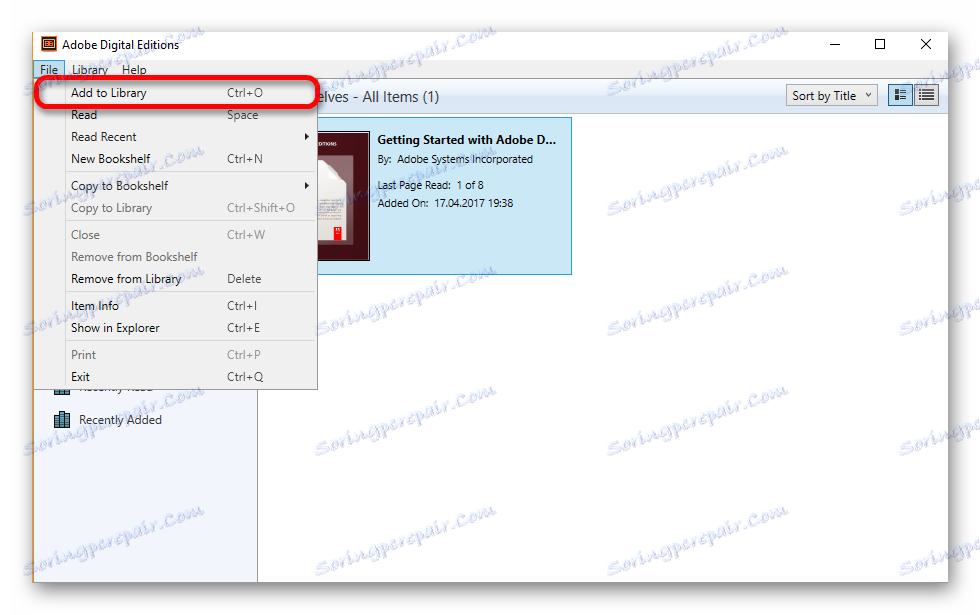

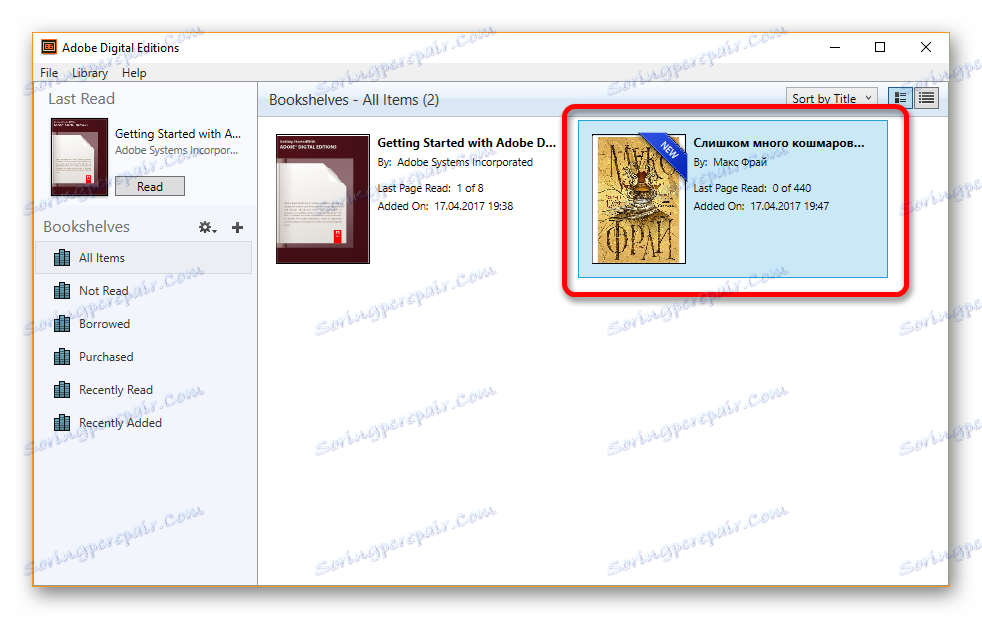
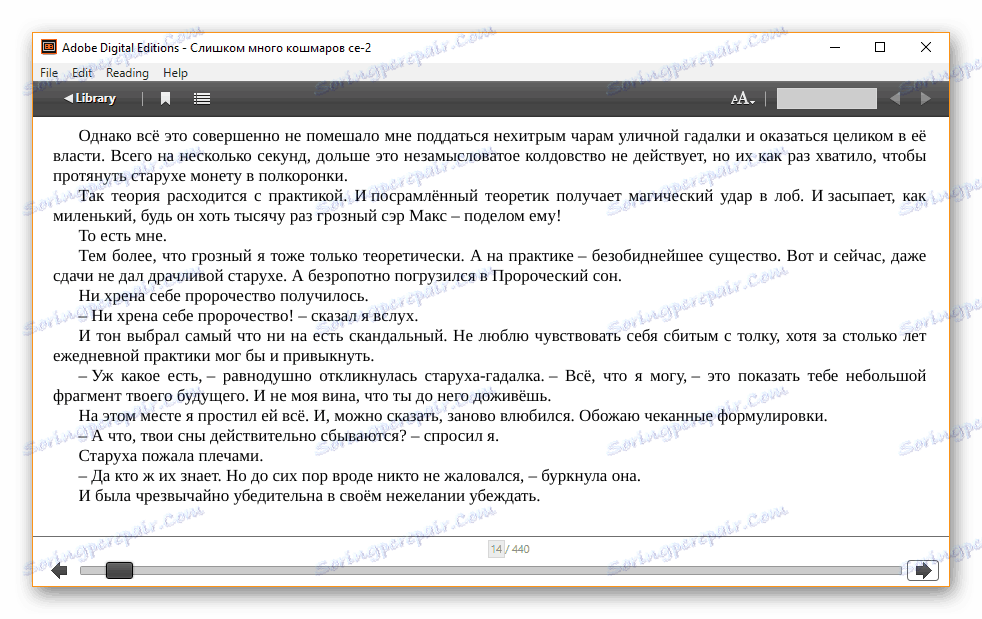
Адобе Дигитал Едитионс вам омогућава да отворите било коју књигу формата еПУБ, тако да га корисници могу лако инсталирати и користити за своје потребе.
Метод 2: СТДУ Виевер
Апликација СТДУ Виевер је прилично свестран и због овога веома популаран. За разлику од Адобе-овог производа, ово решење вам омогућава да читате многе формате докумената, што га чини скоро савршеним. Са еПУБ датотекама, СТДУ Виевер такође управља, тако да га можете користити без оклевања.
Апликација готово нема недостатака, а значајне предности су поменуте у наставку: програм је универзални и омогућава вам да отворите многе екстензије докумената. Такође, не можете да инсталирате СТДУ Виевер на рачунар, већ преузмите архиву у којој можете радити. Да бисмо брзо открили прави интерфејс за програм, да видимо како да отворите своју омиљену е-књигу кроз то.
- Након преузимања, инсталације и покретања програма, одмах можете почети да отворите књигу у апликацији. Да бисте то урадили, изаберите "Филе" у горњем менију и пређите на "Опен" . Опет, стандардна комбинација "Цтрл + О" много помаже.
- Сада у прозору треба да изаберете књигу интереса и кликнете на дугме "Отвори" .
- Апликација ће брзо отворити документ, а корисник ће моћи почети читати датотеку са еПУБ екстензијом у исто вријеме.



Треба напоменути да програм СТДУ Виевер не захтева додавање књиге у библиотеку, што је недвосмислени плус, јер велика већина апликација е-читача захтијева од корисника да то учине.
Метод 3: калибар
Не можете обратити пажњу на веома згодну и елегантну примену Калибар . То је донекле слично Адобеовом производу, само овде је потпуно Руссифиед интерфејс који изгледа врло пријатељски и исцрпан. Нажалост, у Цалиберу такође морате додавати књиге у библиотеку, али то се ради брзо и лако.
- Одмах након инсталације и отварања програма, морате кликнути на зелено дугме "Додај књиге" да бисте прешли на следећи прозор.
- У њему, морате изабрати тражени документ и кликните на дугме "Отвори" .
- Остаје кликнути на "Лијево дугме миша" на наслову књиге на листи.
- Веома је згодно да вам програм омогућава да погледате књигу у посебном прозору, тако да можете по потреби отворити неколико докумената и брзо пребацити између њих. А прозор прегледа књига је један од најбољих међу свим програмима који помажу кориснику да прочита документе еПУБ формата.
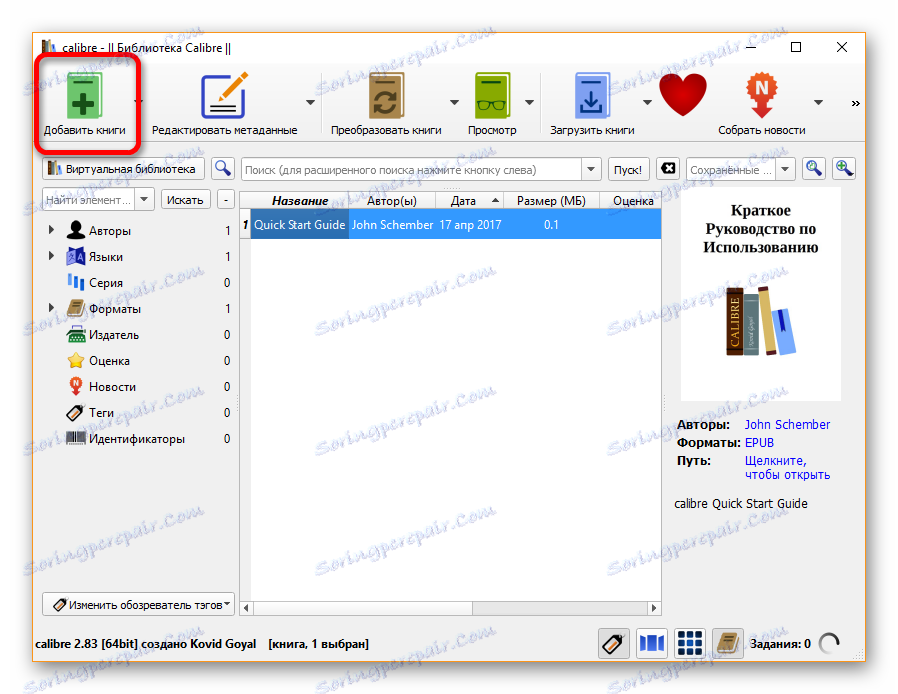

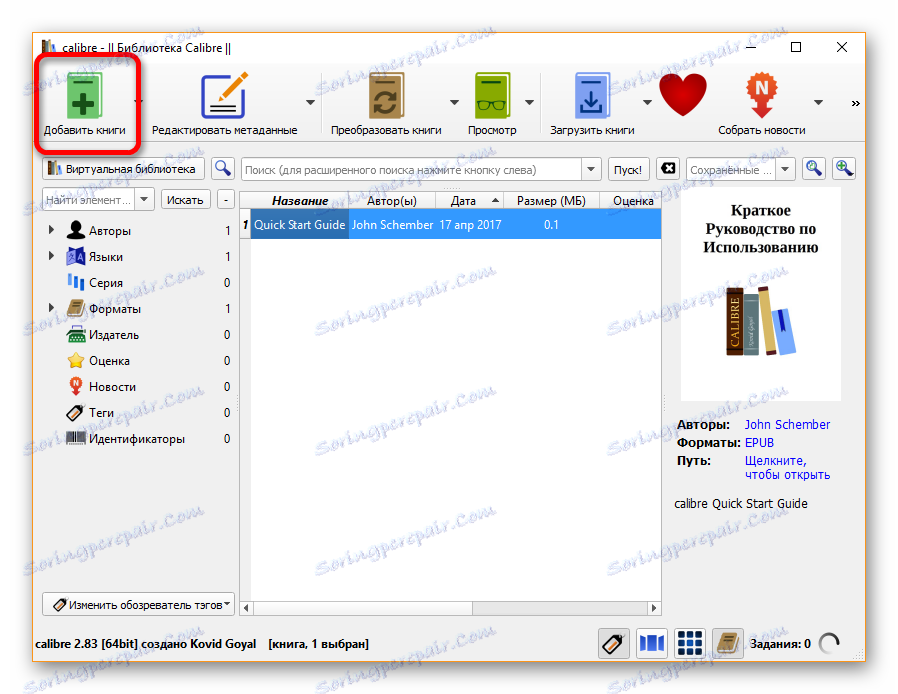
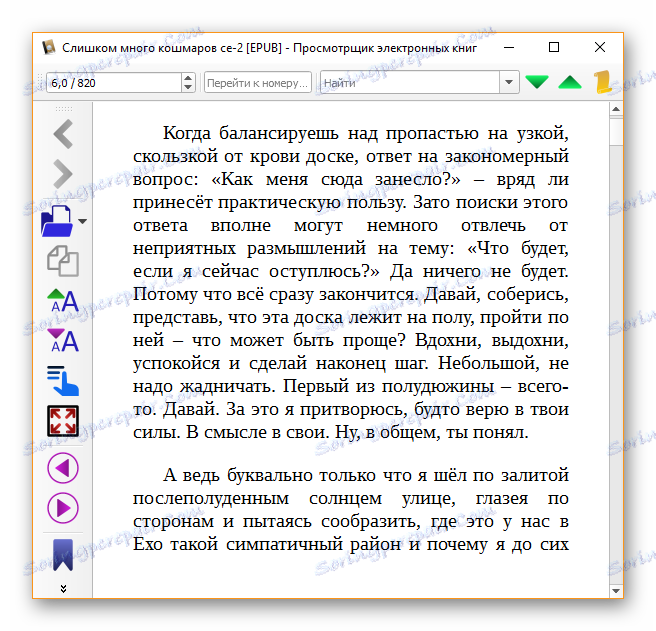
Делите коментаре у коментарима са програмима које користите за ову сврху. Многи корисници могу знати неку софтверску верзију која није популарна, али је врло добра, и можда је неко написао сопствени "читач", јер неки од њих долазе са отвореним изворима.